
![]() Disse funksjonene er kun tilgjengelige i standard- og profesjonelle programkonfigurasjoner.
Disse funksjonene er kun tilgjengelige i standard- og profesjonelle programkonfigurasjoner.
Nå skal vi lære hvordan du grupperer data. La oss gå til katalogen for et eksempel "Ansatte" .
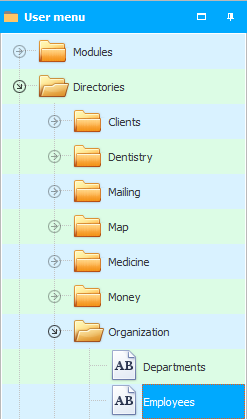
Ansatte vil bli gruppert "etter avdeling" .
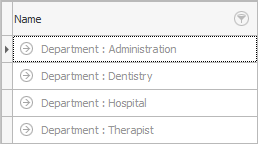
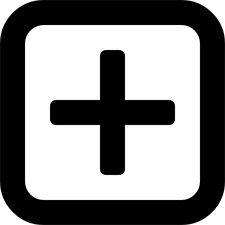
For eksempel, for å se listen over arbeidere i ' Laboratory ', må du klikke én gang på pilen til venstre for gruppenavnet.
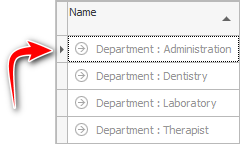
Hvis det er mange grupper, kan du høyreklikke på kontekstmenyen og samtidig utvide eller skjule alle grupper ved å bruke kommandoene "Utvid alle" Og "Skjul alle" .
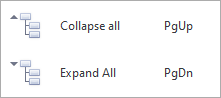
![]() Finn ut mer om hva er Hva er typene menyer? .
Finn ut mer om hva er Hva er typene menyer? .
Så får vi se de ansatte selv.
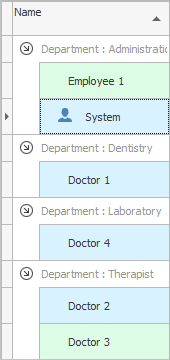

Nå vet du at i noen kataloger vises data i form av en tabell, for eksempel som vi så i "Grener" . Og i "andre" oppslagsverk, kan data presenteres i form av et 'tre', hvor du først må utvide en viss 'gren'.
Du kan enkelt bytte mellom disse to datavisningsmodusene. For eksempel hvis du ikke vil ha katalogen "Ansatte" data ble gruppert "etter avdeling" , er det nok å ta tak i denne kolonnen, som er festet til grupperingsområdet, og dra den litt lavere, og sette den på linje med andre feltoverskrifter. Du kan slippe den drade kolonnen når de grønne pilene vises, de vil vise nøyaktig hvor det nye feltet vil gå.
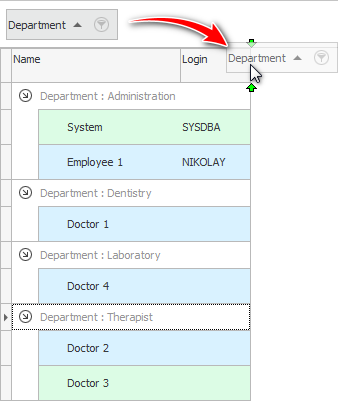
Etter det vil alle ansatte vises i en enkel tabell.
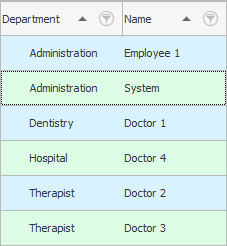
For å gå tilbake til trevisningen igjen, kan du dra en hvilken som helst kolonne tilbake til et spesielt grupperingsområde, som faktisk sier at du kan dra et hvilket som helst felt til det.
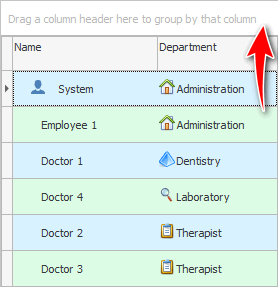

Det er bemerkelsesverdig at grupperingen kan være flere. Hvis du går til en annen tabell hvor mange felt vil vises, for eksempel i "besøk" , da vil det være mulig å først gruppere alle pasientbesøk "etter opptaksdato" , og så også "ifølge legen" . Eller vice versa.
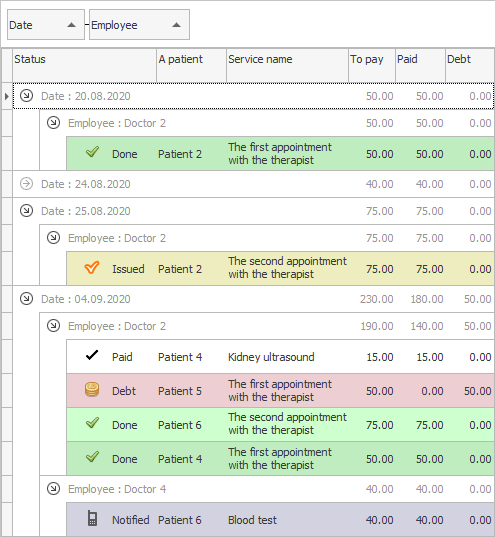

![]() Veldig interessant
Veldig interessant ![]() sorteringsmuligheter ved gruppering av rader .
sorteringsmuligheter ved gruppering av rader .

![]() Når du åpner besøksmodulen , vises datasøkeskjemaet først. Gruppering kan også brukes i den hvis det er mange rader. Se hvordan du søker eller velger bort dette skjemaet.
Når du åpner besøksmodulen , vises datasøkeskjemaet først. Gruppering kan også brukes i den hvis det er mange rader. Se hvordan du søker eller velger bort dette skjemaet.

Se nedenfor for andre nyttige emner:
![]()
Universelt regnskapssystem
2010 - 2024